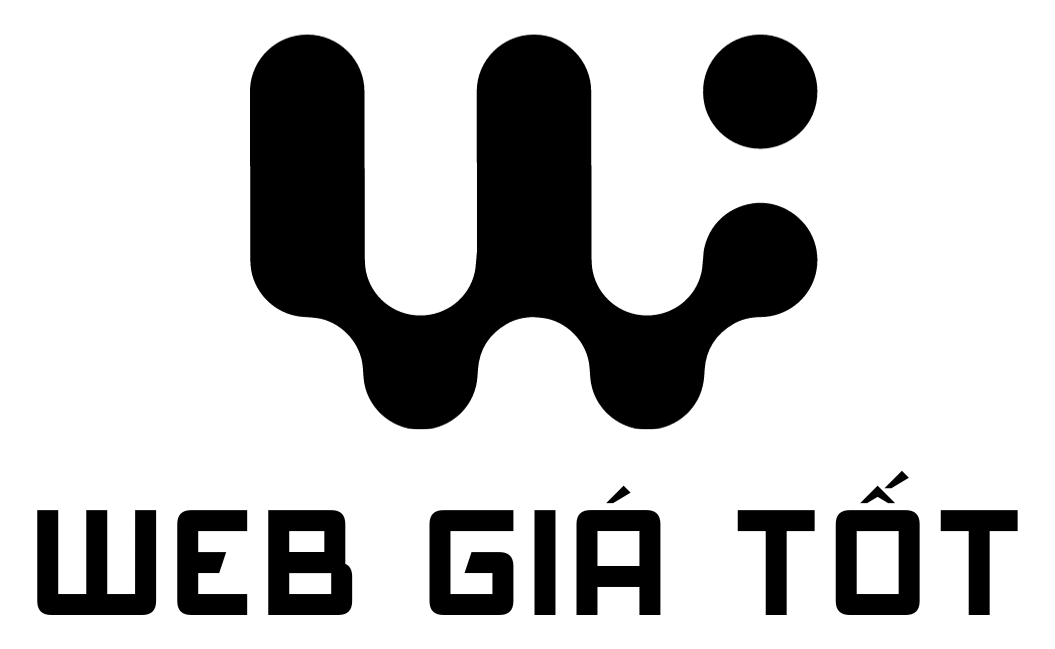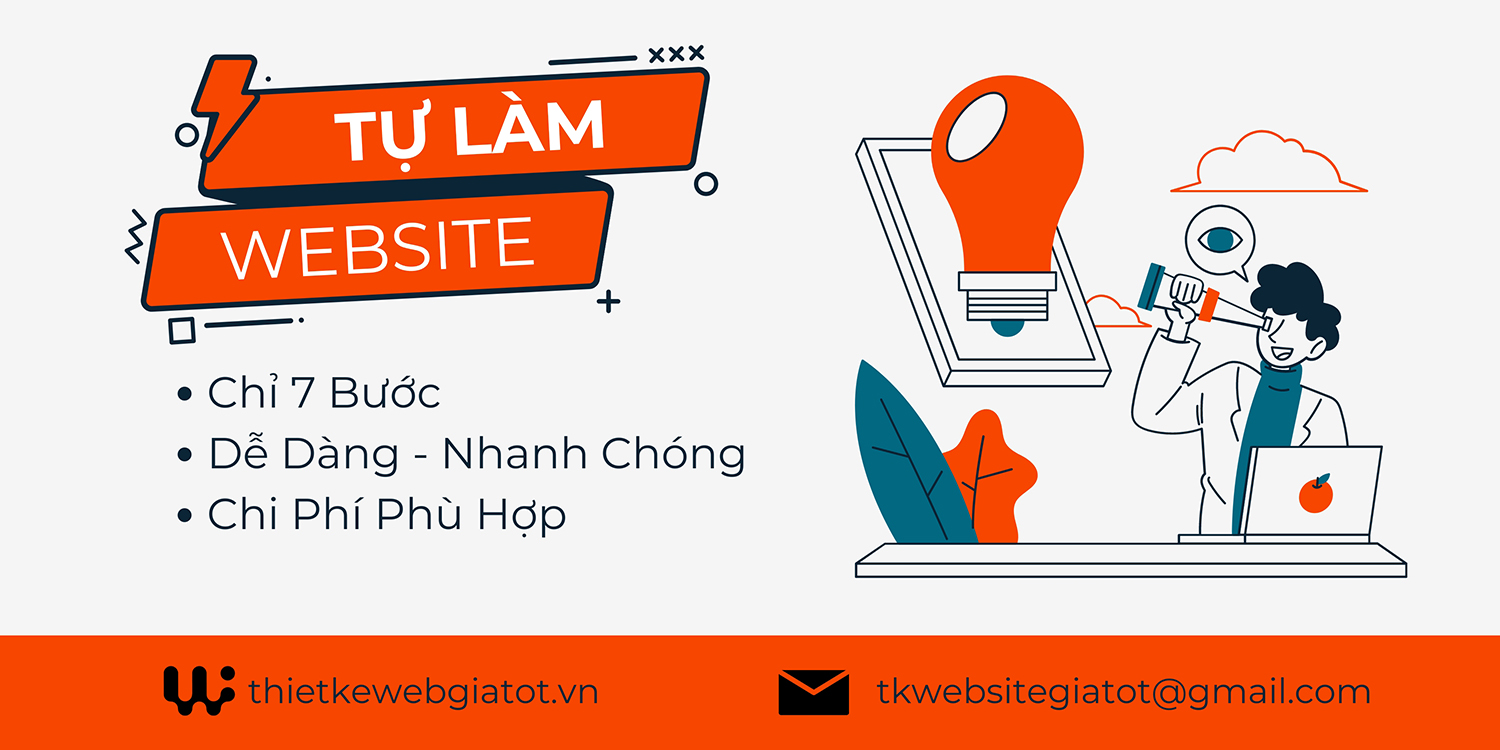Chia sẻ tài nguyên website
Hướng Dẫn Tự Thiết Kế Website Chỉ Trong 7 Bước với Squarespace
Trong bài viết này, chúng tôi sẽ hướng dẫn bạn từng bước về cách tạo một trang web Squarespace hoàn chỉnh, bao gồm cả việc chọn gói phù hợp, tùy chỉnh giao diện, thêm nội dung, cài đặt tên miền và nhiều hơn nữa. Bất kể bạn là người mới bắt đầu hay đã có kinh nghiệm, bạn sẽ tìm thấy những hướng dẫn chi tiết và dễ hiểu ở đây để biến ý tưởng của mình trở thành hiện thực.
Tại Sao Nên Chọn Squarespace để Tự Thiết Kế Website?
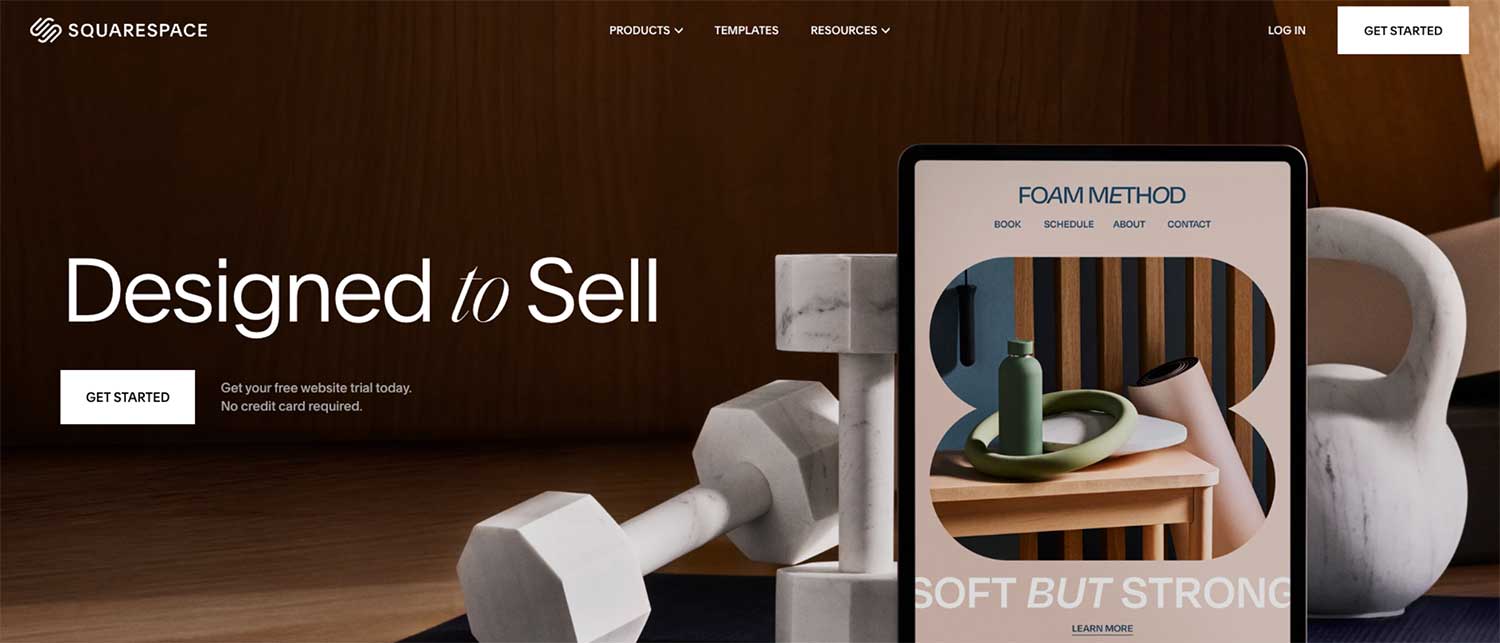
Giao diện dễ sử dụng
Squarespace sử dụng giao diện kéo và thả trực quan, cho phép bạn dễ dàng sắp xếp và điều chỉnh các phần tử trên trang. Bạn không cần có kiến thức về mã hóa để tạo một trang web đẹp mắt và chuyên nghiệp.
Các mẫu chuyên nghiệp
Squarespace cung cấp hàng trăm mẫu website được thiết kế chuyên nghiệp, phù hợp với nhiều loại hình doanh nghiệp và mục đích khác nhau. Bạn chỉ cần chọn một mẫu phù hợp và tùy chỉnh nó theo ý muốn.
Tích hợp sẵn các tính năng
Squarespace đi kèm với nhiều tính năng hữu ích như bán hàng trực tuyến, blog, lịch, biểu mẫu liên hệ và hơn thế nữa. Bạn không cần phải tìm kiếm và tích hợp các công cụ bên ngoài.
Hỗ trợ tối ưu SEO
Squarespace cung cấp các tính năng tối ưu hóa SEO như tiêu đề trang, mô tả meta, URL thân thiện với SEO và hơn thế nữa. Điều này giúp tăng khả năng hiển thị trên các công cụ tìm kiếm.
Dễ dàng quản lý và cập nhật
Squarespace cung cấp giao diện quản trị direct và dễ sử dụng, cho phép bạn cập nhật nội dung và thiết kế trang web một cách nhanh chóng.
Hỗ trợ khách hàng tuyệt vời
Squarespace có đội ngũ hỗ trợ khách hàng chuyên nghiệp, luôn sẵn sàng trợ giúp bạn qua các kênh như email, chat trực tuyến và cộng đồng người dùng.
Với những ưu điểm này, Squarespace thực sự là một lựa chọn tuyệt vời cho những ai muốn tự thiết kế một trang web chuyên nghiệp mà không cần quá nhiều kiến thức kỹ thuật. Hãy cùng tìm hiểu từng bước để bắt đầu.
Bước 1: Chọn Gói Kế Hoạch Phù Hợp với Nhu Cầu
Trước khi bắt đầu thiết kế trang web, bạn cần phải truy cập vào trang chủ Squarespace chọn một gói kế hoạch phù hợp với nhu cầu và ngân sách của mình. Squarespace cung cấp 4 gói kế hoạch chính:
| Gói Kế Hoạch | Giá (bắt đầu từ) | Tính Năng Chính |
|---|---|---|
| Personal | 16 USD/tháng | – Tối đa 2 trang web- 20GB dung lượng lưu trữ- Tên miền miễn phí trong năm đầu tiên |
| Business | 26 USD/tháng | – Không giới hạn trang web- 40GB dung lượng lưu trữ- Bán hàng trực tuyến, quản lý đơn hàng- Tích hợp email marketing |
| Commerce Basic | 30 USD/tháng | – Tất cả tính năng của Business- Không giới hạn sản phẩm- Thanh toán trực tuyến nâng cao |
| Commerce Advanced | 46 USD/tháng | – Tất cả tính năng của Commerce Basic- Bán hàng đa kênh, quản lý kho hàng |
Để chọn gói phù hợp, bạn cần xem xét các yếu tố sau:
- Số lượng trang web cần tạo
- Dung lượng lưu trữ cần thiết
- Nhu cầu bán hàng trực tuyến
- Các tính năng bổ sung cần thiết
Ví dụ, nếu bạn chỉ cần một trang web đơn giản để giới thiệu công ty, thì gói Personal sẽ là lựa chọn phù hợp. Còn nếu bạn muốn bán hàng trực tuyến, thì các gói Commerce sẽ là sự lựa chọn tốt hơn.
Sau khi xem xét các yếu tố trên, bạn có thể chọn gói kế hoạch phù hợp nhất. Lưu ý rằng bạn luôn có thể nâng cấp lên gói cao hơn nếu nhu cầu của bạn thay đổi trong tương lai.
Bước 2: Tạo Tài Khoản Squarespace và Chọn Theme
Tạo Tài Khoản Squarespace
Đầu tiên, bạn cần tạo một tài khoản Squarespace. Đây là bước quan trọng vì bạn sẽ cần đăng nhập vào tài khoản này mỗi khi muốn chỉnh sửa trang web.
Để tạo tài khoản, hãy làm theo các bước sau:
- Truy cập trang web chính của Squarespace (www.squarespace.com).
- Nhấp vào nút “Start a Website” ở góc trên cùng bên phải.
- Chọn gói kế hoạch phù hợp với nhu cầu của bạn.
- Điền thông tin cá nhân và thanh toán để hoàn tất quá trình đăng ký.
Sau khi tài khoản được tạo, bạn sẽ được chuyển hướng đến trang quản trị của Squarespace.
Chọn Theme
Tiếp theo, bạn cần chọn một theme (giao diện) phù hợp với trang web của mình. Squarespace cung cấp hàng trăm theme được thiết kế chuyên nghiệp, bao gồm:
- Các theme dành riêng cho các ngành nghề như nghệ thuật, bán lẻ, nhà hàng, v.v.
- Các theme có kiểu dáng hiện đại, tối giản hoặc sang trọng.
- Các theme tối ưu hóa cho các thiết bị di động.
Để chọn theme, hãy làm theo các bước sau:
- Từ trang quản trị, nhấp vào mục “Trang chủ” trong menu bên trái.
- Cuộn xuống và nhấp vào nút “Xem các theme khác”.
- Duyệt qua các theme được hiển thị và xem trước chúng bằng cách nhấp vào hình ảnh.
- Khi bạn tìm thấy theme ưng ý, nhấp vào nút “Sử dụng theme này”.
Sau khi chọn xong theme, bạn sẽ được đưa trực tiếp đến trang chỉnh sửa, nơi bạn có thể bắt đầu tùy chỉnh trang web của mình.
Bước 3: Tùy Chỉnh Theme và Nội Dung Website
Tùy Chỉnh Giao Diện
Khi bạn đã chọn xong theme, bây giờ đến lúc tùy chỉnh giao diện và nội dung của trang web. Squarespace cung cấp nhiều tùy chỉnh để bạn có thể làm cho trang web trông độc đáo và phù hợp với thương hiệu của mình.
Một số tùy chỉnh giao diện bạn có thể thực hiện:
- Thay đổi màu sắc, phông chữ và các yếu tố khác trong bảng điều khiển giao diện.
- Tùy chỉnh các khối nội dung như tiêu đề, văn bản, hình ảnh và video.
- Sắp xếp lại vị trí các khối nội dung bằng cách kéo và thả.
- Thêm các tính năng bổ sung như biểu mẫu liên hệ, bản đồ, lịch sự kiện, v.v.
Bạn có thể xem trước những thay đổi của mình bằng cách nhấp vào nút “Xem trước” ở góc trên cùng bên phải.
Tạo và Chỉnh Sửa Nội Dung
Tiếp theo, bạn cần tạo và chỉnh sửa nội dung cho trang web. Squarespace cung cấp các công cụ soạn thảo nội dung trực quan, cho phép bạn dễ dàng thêm, sắp xếp và chỉnh sửa văn bản, hình ảnh, video và các yếu tố khác.
Một số lưu ý khi tạo nội dung:
- Viết tiêu đề, mô tả và nội dung thu hút khách truy cập.
- Sử dụng hình ảnh, video chất lượng cao để tăng sự thu hút.
- Cấu trúc nội dung logic và dễ đọc.
- Tối ưu hóa nội dung cho SEO bằng cách sử dụng từ khóa, tiêu đề H1-H6, v.v.
Bạn có thể xem trước nội dung trước khi xuất bản để đảm bảo chúng trông đẹp mắt và chuyên nghiệp.
Bước 4: Thêm Hình Ảnh, Video và Nội Dung
Thêm Hình Ảnh
Hình ảnh chất lượng cao là một phần quan trọng trong thiết kế trang web. Squarespace cung cấp nhiều tùy chọn để thêm hình ảnh vào trang web của bạn:
- Tải lên các tệp hình ảnh từ máy tính của bạn.
- Sử dụng hình ảnh từ thư viện ảnh có sẵn của Squarespace.
- Kết nối tài khoản Unsplash, Dropbox hoặc Google Drive để truy cập hình ảnh.
- Sử dụng các công cụ chỉnh sửa hình ảnh tích hợp để cắt, xoay hoặc điều chỉnh hình ảnh.
Bạn có thể thêm hình ảnh vào các vị trí như header, banner, nội dung, gallery và nhiều vị trí khác trên trang web.
Thêm Video
Video cũng là một yếu tố quan trọng để tăng độ hấp dẫn của trang web. Squarespace hỗ trợ nhiều nguồn video khác nhau:
- Tải lên video từ máy tính của bạn.
- Nhúng video từ các nền tảng như YouTube, Vimeo, v.v.
- Sử dụng các khối video tích hợp để thêm video vào trang web.
Bạn có thể thêm video vào các vị trí như header, nội dung trang, gallery và nhiều vị trí khác.
Thêm Nội Dung
Ngoài hình ảnh và video, bạn cũng cần thêm nội dung văn bản, chẳng hạn như:
- Tiêu đề, mô tả và nội dung chính của trang.
- Thông tin liên hệ, giới thiệu về công ty, sản phẩm/dịch vụ.
- Tin tức, bài viết blog, sự kiện.
- Các yếu tố như biểu mẫu liên hệ, bản đồ, lịch sự kiện.
Squarespace cung cấp các công cụ soạn thảo trực quan giúp bạn dễ dàng thêm, sắp xếp và chỉnh sửa nội dung trên trang web của mình. Bạn có thể tạo các trang riêng lẻ cho từng loại nội dung, sử dụng các block khác nhau để phân chia và hiển thị nội dung một cách logic và hấp dẫn.
Bước 5: Cài Đặt Tên Miền và Kết Nối Ứng Dụng
Cài Đặt Tên Miền
Sau khi bạn đã hoàn thiện trang web, bước tiếp theo là cài đặt tên miền cho trang web của mình. Tên miền là địa chỉ mà người dùng sẽ nhập vào thanh địa chỉ để truy cập trang web của bạn. Squarespace cung cấp dịch vụ đăng ký tên miền hoặc bạn có thể sử dụng tên miền đã có sẵn.
Để cài đặt tên miền, bạn cần:
- Truy cập vào trang quản trị của Squarespace.
- Chọn mục “Settings” và sau đó chọn “Domains”.
- Nhập tên miền bạn muốn sử dụng hoặc mua tên miền mới từ Squarespace.
- Theo dõi các bước hướng dẫn để hoàn tất quá trình cài đặt tên miền.
Kết Nối Ứng Dụng
Nếu bạn muốn tích hợp trang web của mình với các ứng dụng khác như Google Analytics, MailChimp, Facebook Pixel, v.v., Squarespace cũng hỗ trợ tính năng này. Việc kết nối ứng dụng giúp bạn theo dõi hiệu suất trang web, tương tác với khách hàng và quảng cáo hiệu quả hơn.
Để kết nối ứng dụng, bạn cần:
- Truy cập vào trang quản trị của Squarespace.
- Chọn mục “Settings” và sau đó chọn “Connected Accounts”.
- Chọn ứng dụng mà bạn muốn kết nối và làm theo hướng dẫn cụ thể từ ứng dụng đó.
Sau khi cài đặt tên miền và kết nối ứng dụng, trang web của bạn sẽ hoàn chỉnh và sẵn sàng được xuất bản.
Bước 6: Kiểm Tra và Xuất Bản Website
Kiểm Tra Trước Khi Xuất Bản
Trước khi công bố trang web của mình, bạn nên kiểm tra kỹ lưỡng để đảm bảo rằng mọi thông tin, hình ảnh, video và liên kết hoạt động đúng như mong đợi. Squarespace cung cấp chế độ xem trước để bạn có thể kiểm tra trang web trên nhiều thiết bị khác nhau và đảm bảo giao diện hiển thị đẹp mắt và chuyên nghiệp.
Khi kiểm tra trước, bạn nên chú ý đến các điểm sau:
- Định dạng và hiển thị trên máy tính, điện thoại di động và máy tính bảng.
- Tốc độ tải trang và hiệu suất trang web.
- Liên kết hoạt động đúng và không có lỗi.
- Thử nghiệm các biểu mẫu liên hệ và chức năng khác trên trang web.
Xuất Bản Website
Sau khi bạn đã kiểm tra kỹ lưỡng và chắc chắn rằng trang web hoàn toàn sẵn sàng, bước cuối cùng là xuất bản trang web để người dùng có thể truy cập và khám phá. Squarespace cung cấp các công cụ đơn giản để bạn có thể xuất bản trang web chỉ trong vài bước đơn giản.
Để xuất bản trang web, bạn chỉ cần nhấp vào nút “Publish” ở góc trên cùng bên phải của trang quản trị. Sau đó, trang web của bạn sẽ được công bố và trở nên công khai trên internet.
Bước 7: Tiếp Thị và Quản Lý Website
Tiếp Thị Website
Sau khi trang web của bạn đã được xuất bản, việc tiếp thị là một bước quan trọng giúp thu hút lượt truy cập và khách hàng tiềm năng. Squarespace cung cấp các công cụ tiếp thị tích hợp để bạn có thể quảng cáo trực tuyến, theo dõi hiệu suất và tương tác với khách hàng một cách hiệu quả.
Một số chiến lược tiếp thị bạn có thể áp dụng bao gồm:
- SEO (tối ưu hóa công cụ tìm kiếm) để cải thiện vị trí trên các trang kết quả tìm kiếm.
- Quảng cáo trực tuyến trên các nền tảng như Google Ads, Facebook Ads, Instagram Ads, v.v.
- Email marketing để giữ liên lạc và tương tác với khách hàng hiện tại và tiềm năng.
- Xã hội hóa truyền thông để lan truyền thông điệp và nâng cao nhận thức thương hiệu.
Quản Lý Website
Việc quản lý trang web sau khi xuất bản là không thể thiếu để đảm bảo trải nghiệm người dùng tốt nhất và duy trì hiệu suất trang web. Squarespace cung cấp các công cụ quản lý đơn giản để bạn có thể theo dõi và cập nhật trang web một cách dễ dàng.
Một số hoạt động quản lý bạn có thể thực hiện bao gồm:
- Theo dõi lượt truy cập và hành vi người dùng trên trang web.
- Cập nhật nội dung, hình ảnh, video và thông tin sản phẩm/dịch vụ thường xuyên.
- Đảm bảo bảo mật và an ninh trang web bằng cách cập nhật phiên bản và sao lưu định kỳ.
- Hỗ trợ khách hàng và giải quyết vấn đề kỹ thuật nhanh chóng.
Với việc tiếp thị và quản lý website hiệu quả, bạn có thể xây dựng và phát triển trang web của mình thành một công cụ kinh doanh mạnh mẽ và thành công.
Kết Luận: Bắt Đầu Tự Thiết Kế Website Của Bạn Hôm Nay
Qua 7 bước chi tiết trên, việc tự thiết kế website trở nên dễ dàng hơn bao giờ hết với Squarespace. Từ việc chọn gói kế hoạch phù hợp, tạo tài khoản, chọn theme, tùy chỉnh giao diện và nội dung, thêm hình ảnh, video, cài đặt tên miền, kết nối ứng dụng, kiểm tra và xuất bản website, đến tiếp thị và quản lý trang web, mỗi bước đều được hướng dẫn một cách cụ thể và dễ hiểu.
Với Squarespace, bạn không cần phải là chuyên gia về lập trình hay thiết kế web để có thể tạo ra một trang web chuyên nghiệp và ấn tượng. Bắt đầu hôm nay và khám phá tiềm năng lớn mà việc có một trang web đẹp và hiệu quả mang lại cho bạn và doanh nghiệp của bạn.
Hãy thử Squarespace ngay hôm nay và bắt đầu hành trình tự thiết kế website của bạn! Ngoài ra để tự thiết kế website còn rất nhiều nền tảng khác mà THIẾT KẾ WEB GIÁ TỐT đã chia sẻ. Hơn thế nữa, nếu bạn cần một trang web để kinh doanh ngay với chi phí tốt, hay xem thử gói dịch vụ trọn gói website chỉ với 2,5 triệu đồng tại thietkewebgiatot.vn.
- Trọn gói website giá rẻ chỉ với 2,5 triệu
- TOP 9 nền tảng tự thiết kế website
- Hướng dẫn chi tiết cách tự thiết kế website WordPress cho người không biết lập trình
- Tự Thiết Kế Website Đơn Giản Với Wix Hướng Dẫn Cho Người Không Biết Lập Trình
- Hướng Dẫn Chi Tiết Tự Xây Dựng Website Bán Hàng Miễn Phí Với Shopify